Was ist neu in Access 2013

Was ist neu in Access 2013? Mit einem Wort, Apps. Eine Access-Web-App ist eine neue Art von Datenbank, die Sie in Access erstellen und dann als SharePoint-App in einem Webbrowser verwenden und für andere freigeben. Um eine App zu erstellen, wählen Sie einfach den Datentyp aus, den Sie verfolgen möchten (Kontakte, Aufgaben, Projekte usw.). Access erstellt die Datenbankstruktur, komplett mit Ansichten, mit denen Sie Daten hinzufügen und bearbeiten können. Navigation und grundlegende Befehle sind integriert, sodass Sie Ihre App sofort verwenden können.
Tipp: Informationen dazu, wie Sie schnell mit dem Erstellen einer Access 2013-App oder -Desktopdatenbank beginnen können, finden Sie unter Grundlegende Aufgaben für eine Access-App oder Grundlegende Aufgaben für eine Access 2013-Desktopdatenbank .
Weitere Informationen zu Microsoft Office finden Sie unter Neuerungen in Office 2013 .
Erste Schritte mit Apps
Erstellen einer App
Wenn Sie Ihre SharePoint-Site als Host verwenden, können Sie eine ausgefeilte, browserbasierte Datenbank-App erstellen. Unter der Haube verwenden Access-Apps SQL Server, um die beste Leistung und Datenintegrität bereitzustellen. Klicken Sie auf dem Startbildschirm auf Benutzerdefinierte Web-App .
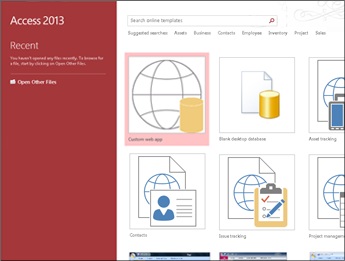
Hinweis: Mit Access 2013 können Sie weiterhin herkömmliche Desktopdatenbanken von Grund auf neu erstellen. Oder probieren Sie eine Vorlage aus, um eine App, eine Desktopdatenbank oder eine Webdatenbank im Stil von Access 2010 zu erstellen.
Tabellenvorlagen
Fügen Sie mithilfe vorgefertigter Tabellenvorlagen schnell Tabellen zu Ihrer App hinzu. Wenn Sie Aufgaben nachverfolgen, suchen Sie nach der Aufgabenvorlage und klicken Sie darauf.
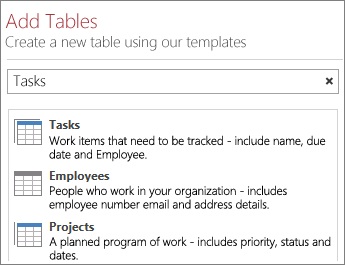
Wenn neben einer Vorlage die Anzeige für mehrere Tabellen angezeigt wird, fügt Access häufig verwendete Bezugstabellen für Sie hinzu, damit Sie mit einer wirklich relationalen Datenbank beginnen können. Access erstellt Ansichten für jede Tabelle, die Daten aus verknüpften Tabellen anzeigt.
Weitere Informationen finden Sie unter Erstellen einer Access-App , Erstellen einer Access-App aus einer Vorlage und Grundlegende Aufgaben für eine Access-App .
Externe Daten
Importieren Sie Daten aus Access-Desktopdatenbanken, Microsoft Excel-Dateien, ODBC-Datenquellen, Textdateien und SharePoint-Listen.
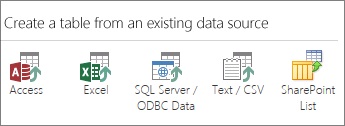
Weitere Informationen finden Sie unter Importieren von Daten aus einer Access-Datenbank in eine Access-Web-App .
Öffnen in einem Browser
Wenn Sie mit dem Entwerfen fertig sind, suchen Sie nicht nach einer Kompatibilitätsprüfung oder einer Schaltfläche zum Veröffentlichen. Ihre App ist bereits live – klicken Sie einfach auf App starten .

Benutzeroberfläche automatisch erstellt
Navigation enthalten
Access-Apps ersparen Ihnen die Mühe, Ansichten, Schalttafeln und andere Elemente der Benutzeroberfläche (UI) zu erstellen. Tabellennamen werden am linken Rand des Fensters angezeigt, und die Ansichten für jede Tabelle werden oben angezeigt:
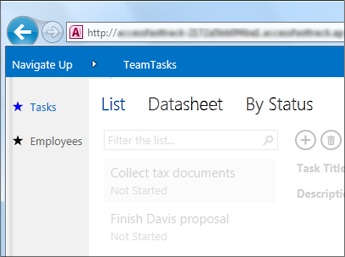
Alle Apps haben eine ähnliche Navigationsstruktur, was das Erlernen und Wechseln zwischen Apps erleichtert. Sie können neben den von der App bereitgestellten jederzeit weitere benutzerdefinierte Ansichten hinzufügen.
Weitere Informationen finden Sie unter Suchen von Daten in einer Access-App .
Die Aktionsleiste
Die integrierten Ansichten verfügen jeweils über eine Aktionsleiste mit Schaltflächen zum Hinzufügen, Bearbeiten, Speichern und Löschen von Elementen. Sie können dieser Leiste weitere Schaltflächen hinzufügen, um benutzerdefinierte Makros auszuführen, die Sie erstellen, oder Sie können Schaltflächen entfernen, die Sie nicht verwenden sollen.
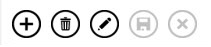
Weitere Informationen finden Sie unter Anpassen einer Ansicht durch Erstellen eines Benutzeroberflächenmakros und Hinzufügen benutzerdefinierter Aktionen zur Aktionsleiste .
Ansichten einfacher zu ändern
Mit Apps können Sie Steuerelemente dort platzieren, wo Sie sie haben möchten, ohne zuerst Anpassungen am Layout vornehmen zu müssen. Einfach ziehen und ablegen – die anderen Steuerelemente werden aus dem Weg geräumt, um Platz zu schaffen. 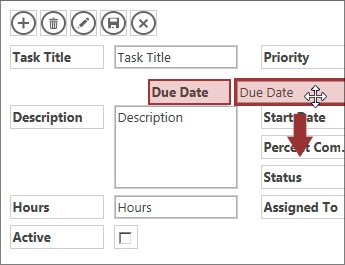
Legenden zum Festlegen von Eigenschaften
Anstatt ein Eigenschaftenblatt nach einer bestimmten Einstellung zu durchsuchen, sind die Einstellungen über Beschriftungen verfügbar, die sich bequem neben jedem Abschnitt oder Steuerelement befinden. 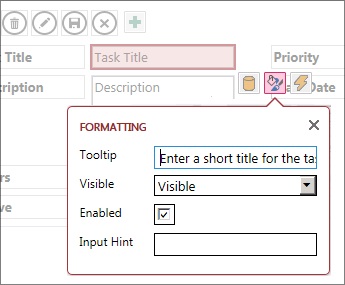
Neue Steuerelemente für die Arbeit mit verwandten Daten
Steuerelement für verwandte Elemente
Das Steuerelement „Verwandte Elemente" bietet eine schnelle Möglichkeit zum Auflisten und Zusammenfassen von Daten aus einer verknüpften Tabelle oder Abfrage. Klicken Sie auf ein Element, um eine Detailansicht für dieses Element zu öffnen.
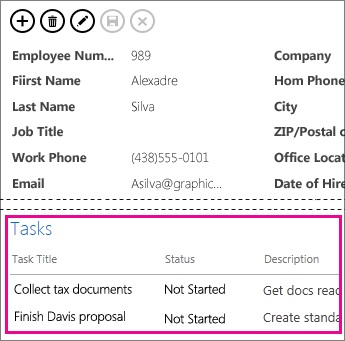
AutoComplete-Steuerelement
Das AutoComplete-Steuerelement sucht Daten aus einer zugehörigen Tabelle. Stellen Sie sich ein Kombinationsfeld vor, das eher wie ein Sofortsuchfeld funktioniert.
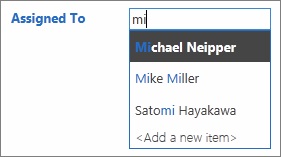
Drillthrough-Links
Mit Drillthrough-Links können Sie schnell Details zu einem verwandten Element anzeigen. Access-Apps übernehmen die Logik hinter den Kulissen, um sicherzustellen, dass die richtigen Daten angezeigt werden.
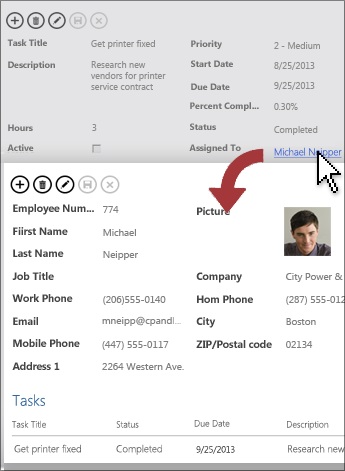
Weitere Informationen finden Sie unter Suchen von Daten durch Hinzufügen eines Popup-Formulars .
Neue Bereitstellungsoptionen
Verbesserungen der Berechtigungen
Erhalten Sie mehr Kontrolle darüber, wer Ihre App ändern kann. SharePoint verfügt jetzt über drei Standardberechtigungsstufen: Designer, Autor und Leser. Nur Designer können Designänderungen an Ansichten und Tabellen vornehmen. Autoren können Daten ändern, aber nicht das Design, und Leser (Sie haben es erraten) können nur vorhandene Daten lesen.
Apps verpacken und verteilen
Access-Apps können als Paketdateien gespeichert und dann Ihrem Unternehmenskatalog oder dem Office Store hinzugefügt werden. Im Office Store können Sie Ihre App kostenlos verteilen oder eine Gebühr erheben und etwas Taschengeld verdienen.
No comments:
Post a Comment